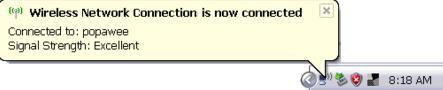Wi-Fi是指“无线保真度”。它是在类似的家庭网络中设置无线LAN连接的网络标准的最佳选择。Wi-Fi基于 IEEE 802.11 a/b/g 和 n 标准版本构建。它基本上是在星形拓扑网络中实现的,使用无线适配器或路由器,允许数据传输、互联网共享、文件和文件夹共享、计算机驱动器共享、打印机和其他设备在连接的计算机(笔记本电脑、个人台式电脑、掌上电脑等)之间共享。
Wi-Fi(无线网络)是连接到无线接入点或无线路由器支持,采用无线网络标准下的基础设施方法。
通常,Wi-Fi 也可以直接连接到另一台计算机,而无需支持任何无线接入点。它被称为ad hoc 模式(点对点)。Ad hoc 模式连接两个或多个 Wi-Fi 支持设备,例如笔记本电脑、平板电脑、Android 设备。
Wi-Fi 设置说明:-
1. 首先,Wi-Fi 网络设备标准支持的 802.11a 设备只能通过另一个安装的类似 802.11a 设备连接,而 802.11b 设备与另一个 802.11g 和 802.11n 设备连接。但它可能会影响无线网络连接速度。
2. 在插入外部 Wi-Fi 网络设备之前,例如笔记本电脑中的 Wi-Fi 卡或台式计算机中支持 USB 加密狗的 Wi-Fi 设备。确保Wi-Fi设备硬件驱动程序正确安装在计算机或笔记本电脑中。
3.必须确保两个网络设备之间的加密方法(WEP,WPA或WPA2)相同。在临时连接中,应使用相同的加密密钥(网络密钥)配置计算机。
4.根据无线信号的范围,在提供的网络场所周围50-100米范围内设置计算机。因此,首先,请阅读无线设备安装手册,以了解无线设备覆盖范围。
5. 为确保在网络模式下无线设备之间实现最大数据传输,请远离金属屏障(可用的有源蓝牙设备、无绳电话和电气设备)。
6. 两个无线网络设备都应支持点对点模式(点对点)和 windowsxp – WZC(无线零配置)服务。
7. Wi-Fi 网络完成后,应允许通过 XP 中的 Windows 防火墙配置共享打印机和文档。
在第一台计算机中设置 Ad-hoc(点对点)连接?
1. 打开控制面板。现在找到网络连接选项。
如果您已在计算机中成功安装Wi-Fi设备和驱动程序,请在右侧面板中查看已安装的无线网络适配器连接。
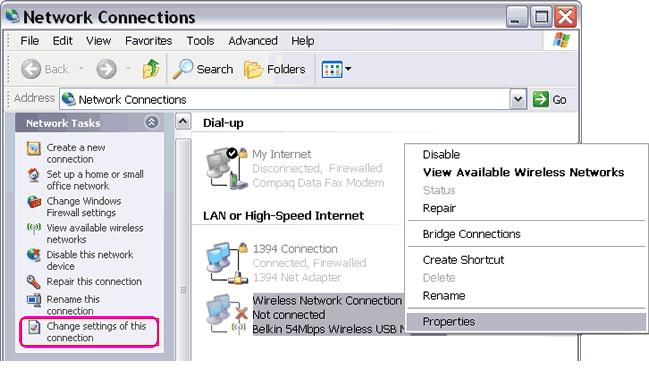
2. 右键单击已安装的无线网络连接设备并打开无线设备属性窗口。
3.在无线设备属性中,根据Windows XP WZC服务功能单击首选网络的添加按钮。
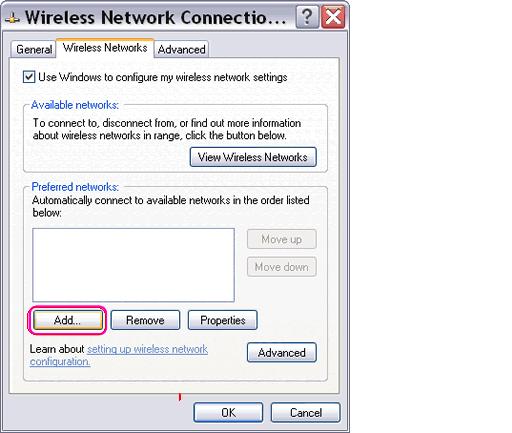
4.在无线网络属性框中,选择“关联”选项卡框,输入您的SSID(ad-hoc网络中的网络名称)。
例如
网络名称
加密密钥采用 ASCII 或十六进制字符的形式。ASCII 字符有数字、字母和符号,而十六进制字符由数字 (0-9) 和字母 (A 到 f) 组成
选择网络身份验证选项 WEP 后,应以 5 个 ASCII – 10 个十六进制字符(用于 64 位加密模式)或 13 个 ASCII – 26 个十六进制字符(128 位数据加密)为一组输入网络密钥
示例– 64 位加密模式 有效的网络密钥 –AD053DC1A
如果选择 WPA,则必须在 8-63 个 ASCII 或 64 个十六进制字符之间输入网络密钥。
5. 在“网络身份验证”选项卡中,从下拉菜单中选择任何选项,例如共享、打开和 WPA-None。如果在网络身份验证中选择“打开”或“共享”选项,则数据加密功能将在 WEP 中禁用。
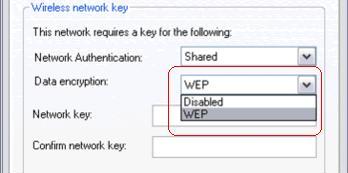
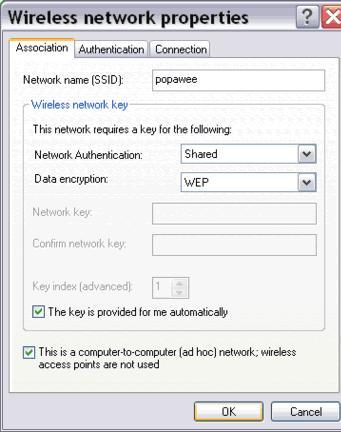
6.现在单击“确定”按钮在无线网络属性选项卡中。
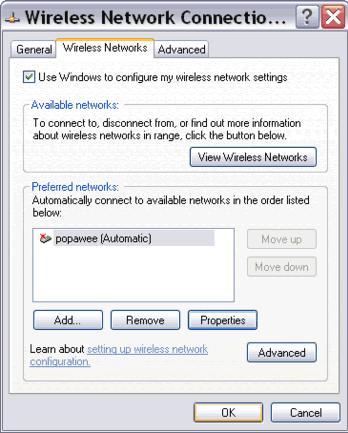
在第二台计算机中设置Ad-hoc(点对点)连接?
1.再次打开第二台计算机的网络连接窗口。
2. 单击“无线网络连接窗口”右侧面板上的“查看可用无线网络”选项。
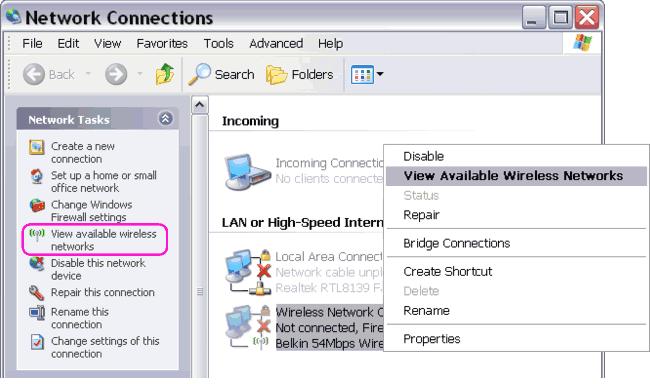
现在,您将在打开的选项卡中找到所有检测到的无线网络。选择可用的临时网络计算机名称,然后单击连接选项。
在第二台计算机中输入相同的网络密钥,然后单击连接按钮。
注意:–
如果您想选择取消选中“密钥自动为我提供”,则无需在第二台计算机中输入网络密钥。
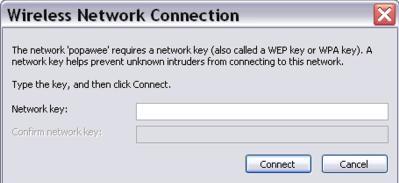
现在,两台计算机之间的WI-FI点对点网络连接已成功完成。
要查看无线连接,请转到桌面右侧任务栏按钮中的无线LAN通知消息框。